身边的一些朋友反应使用腾讯TIM群聊天过程中无法显示图片,不清楚是怎么回事。下面就和小编一起来看一下腾讯TIM群聊天过程中无法显示图片得处理步骤吧。
腾讯TIM群聊天过程中无法显示图片得处理步骤

在打开的群聊天窗口中,看到好友发送来的图片只是显示一个图标,而未显示出图片。
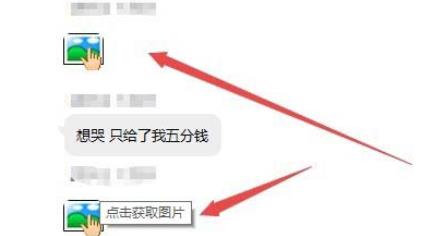
点击图标后才能显示出好友发送过来的图片。在打开的TIM聊天窗口中,找到并点击要显示图片的群,然后点击群右上角的“设置”按钮
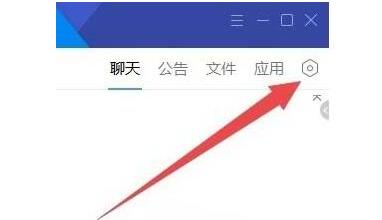
在打开的下拉菜单中点击“更多设置”菜单项。
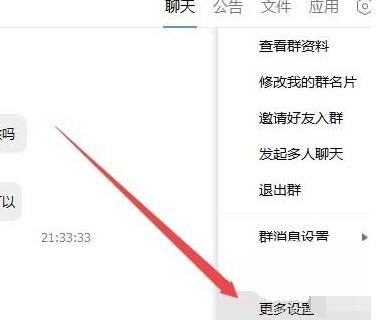
在打开的群设置窗口中,去掉“屏幕群内图片”前面的勾选。然后回到群里不可以正常显示图片了。
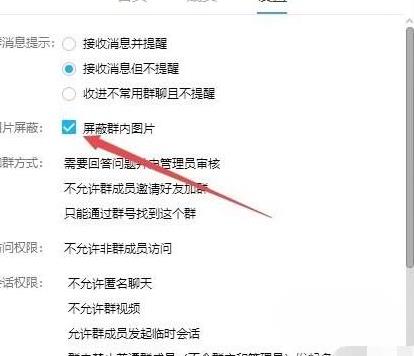
上文就是腾讯TIM群聊天过程中无法显示图片得处理步骤,都清楚了吧。










